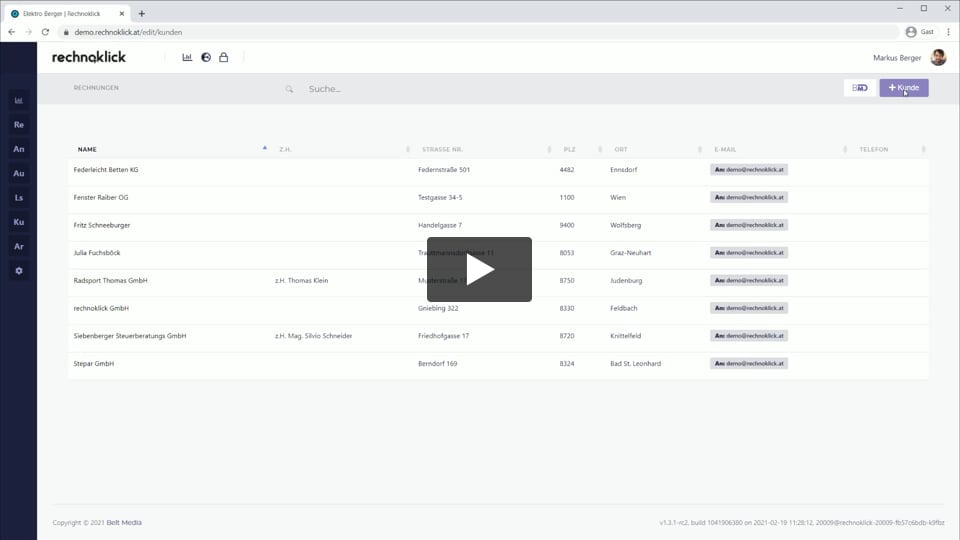Kunden anlegen
In Ihrem Menü finden Sie den Tab „Kunden“, mit dem Sie in die Kundenübersicht gelangen. Bereits angelegte Kunden finden sich in dieser Listenansicht. Um rasch zum gewünschten Kunden zu gelangen, können Sie mit der Volltextsuche (im oberen Bildschirmbereich) arbeiten.
Weitere Informationen
Im Rahmen der Ersteinrichtung gibt es die Möglichkeit, Ihre bestehende Kundenliste von unserem Serviceteam in rechnoklick importieren zu lassen. Nach Kontaktaufnahme mit dem Supportteam erhalten Sie eine Excel-Vorlage zur Einpflege Ihrer Kundendaten. Der Datenimport aus anderen Quellen oder einer abweichenden Excel-Liste wird nicht kostenfrei und erst nach Rücksprache mit dem Support durchgeführt.
Mit Klick auf das Feld „Neuer Kunde“ am rechten oberen Rand öffnen Sie die Eingabemaske für die Anlage eines neuen Kunden.
Alle Felder, welche mit einem roten Stern markiert sind, sind Pflichtfelder, die zum Anlegen eines Kunden befüllt werden müssen. Alle anderen Felder sind optional nutzbar.
Das Feld „z.H.“ kann optional mit Ansprechpersonen, Firmenzusatz etc. befüllt werden. Das Kürzel z.H. wird auf den Dokumenten nicht angedruckt.
rechnoklick verfügt über eine Schnittstelle zur automatischen Abfrage von Orten. Nach Eingabe einer Postleitzahl wird der dazugehörige Ort automatisch ausgefüllt. Der Ort kann zudem manuell ausgefüllt oder geändert werden.
Zusätzlich prüft rechnoklick im Hintergrund alle eingegebene (österreichischen) UID-Nummern auf Ihre Gültigkeit und die registrierten Firmendaten. Mit der Option „Daten übernehmen“ übernimmt das System die zu der UID-Nummer registrieren, Daten in die dazugehörigen Felder (- Screenshot!).
Die Felder „IBAN und BIC“ können optional befüllt werden – bei Verwendung von SEPA-Einzügen empfehlen wir ein Hinterlegen der jeweiligen Daten. Die eingetragenen Bankdaten des Kunden werden nicht auf Dokumenten angezeigt und dienen ausschließlich der internen Verwaltung.
Im Feld „Preiskonditionen“ können Sie auswählen, welchem Preismodell der jeweilige Kunde künftig angehören soll. Sollten Sie mit unterschiedlichen Preismodellen arbeiten wollen, können Sie diese Einstellungen im Vorfeld unter Einstellungen/Systemdaten festlegen und verwalten.
Das Feld „Notiz“ kann individuell befüllt werden – es ist nur für Sie in der Kundendatei ersichtlich und wird nicht auf Dokumenten angedruckt.
Nach dem Speichern der Kundendaten finden Sie den angelegten Kunden in der Kundenübersicht. Jeder angelegte Kunde wird von rechnoklick mit einer fortlaufenden Nummer gespeichert, die in blauer Farbe nach dem Kundennamen angezeigt. Die Nummerierung ist fix festgelegt und kann nicht manuell angepasst werden.